簇状柱形图
柱形图用于显示一段时间内的数据变化或显示各项之间的比较情况。柱形图用于显示一段时间内的数据变化或显示各项之间的比较情况。相对于散点图系列,Excel中柱形图控制柱状图的两个重要参数是:“设置系列数据格式”中的“系列重叠(O)”和“分类间距(W)”。
“分类间距”控制同一数据系列的柱形宽度,数值范围为[0%, 500%];“系列重叠”控制不同数据系列之间的距离,数值范围为[-100%, 100%]。
对相同的单数据系列,使用Excel绘制的专业图表和商业图表如图1所示:“分类间距”的数值为40%,同时添加数据标签(柱形数值)。
图(a)的绘图区背景风格为R ggplot2版,柱形填充颜色为R ggplot2 Set3 的红色  (248,118,109),柱形系列的边框为0.25磅的白色,数据标签的位置为“数据标签内”;
(248,118,109),柱形系列的边框为0.25磅的白色,数据标签的位置为“数据标签内”;
图(b)是的绘图区背景风格为R ggplot2版,柱形填充颜色为黑色  (51, 51, 51),柱形系列的边框为0.25磅的黑色,数据标签的位置为“数据标签外”;
(51, 51, 51),柱形系列的边框为0.25磅的黑色,数据标签的位置为“数据标签外”;
图(c)是Excel仿制的简洁风格的Matlab柱形图,柱形填充颜色为青色  (0, 191, 196) ,柱形系列的边框为0.25磅的黑色,数据标签的位置为“数据标签外”;
(0, 191, 196) ,柱形系列的边框为0.25磅的黑色,数据标签的位置为“数据标签外”;
图(d)是仿制《华尔街日报》风格的柱形图,背景填充颜色RGB是灰色  (236,241,248) ,柱形填充颜色为绿色
(236,241,248) ,柱形填充颜色为绿色  (0, 173, 79) ;
(0, 173, 79) ;
图(e)是仿制《经济学人》风格的柱形图,柱形的填充颜色为蓝色  (2, 83, 110) ,背景填充颜色为白色;
(2, 83, 110) ,背景填充颜色为白色;
图(f)是仿制《商业周刊》风格的柱形图,选中深灰和浅灰交替横条作为绘图区的背景:深灰  (215,215,215),浅灰
(215,215,215),浅灰  (231,231,231),柱形的填充颜色为蓝色
(231,231,231),柱形的填充颜色为蓝色  (2, 83, 141) ;
(2, 83, 141) ;
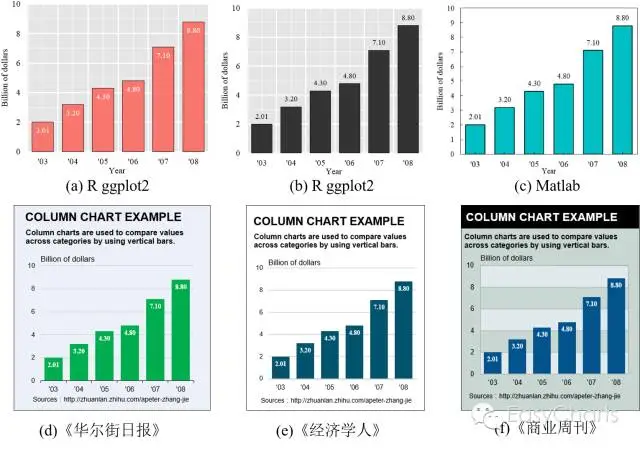
图1 Excel仿制的不同风格柱形图
注意
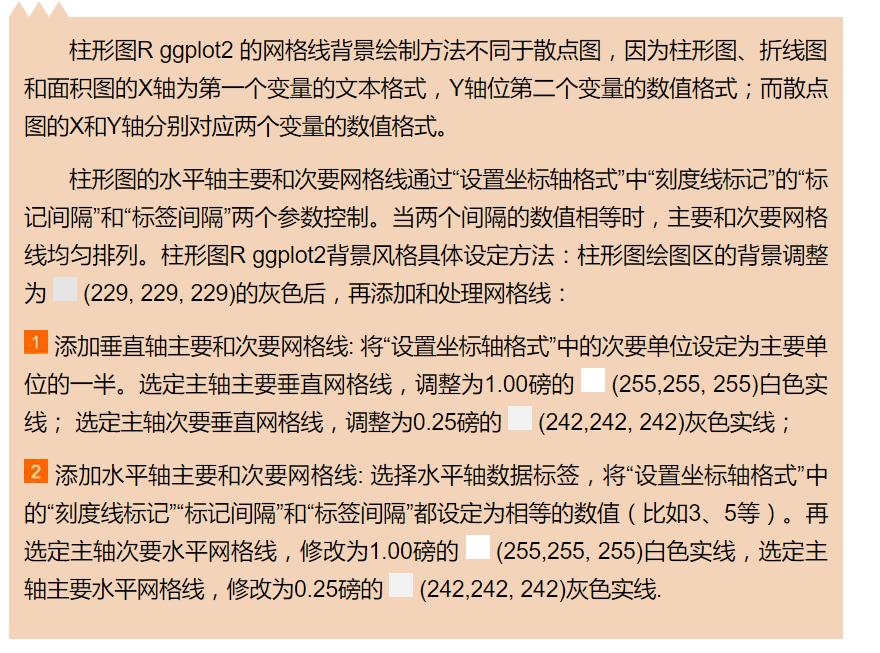
在数据分析中,有时候柱形数据较多,柱形图的“分类间距”一般设定为0%。频率分布直方图的可视化就要使用这种柱形图。数据较多的柱形图风格,如图2-1和2-2所示,有别于图1. 注意:在数据量不同时,需要选择合适的簇状柱形图的图表风格。当数据量较小时,宜采用图1的绘图风格;当数据量较大时,宜采用2-1和2-2的绘图风格。数据系列1和2是使用相同的数据,设定不同箱形宽度统计得到的频率分布图,其箱形宽度分别为0.1、0.02。
 图2-1(1)系列的数据 “分类间距”调整为0.00%,填充颜色RGB为
图2-1(1)系列的数据 “分类间距”调整为0.00%,填充颜色RGB为  (248, 118, 109)的红色,边框为0.25磅的纯白色;
(248, 118, 109)的红色,边框为0.25磅的纯白色;
 图2-1(2)系列的数据 “分类间距”调整为10%,填充颜色RGB为
图2-1(2)系列的数据 “分类间距”调整为10%,填充颜色RGB为  (248, 118, 109)的红色,边框为0.25磅的纯黑色。需要注意的是,Y轴的最小值设定为-5000,以实现R ggplot2柱形图腾空悬立的效果。
(248, 118, 109)的红色,边框为0.25磅的纯黑色。需要注意的是,Y轴的最小值设定为-5000,以实现R ggplot2柱形图腾空悬立的效果。
 图2-1(3)系列的数据 “分类间距”调整为0.00%,填充颜色RGB为
图2-1(3)系列的数据 “分类间距”调整为0.00%,填充颜色RGB为  (78, 141, 185)的蓝色,边框为0.25磅的纯白色。使用的背景是纯白色的简洁风格,这种图表常见于科学论文图表中。
(78, 141, 185)的蓝色,边框为0.25磅的纯白色。使用的背景是纯白色的简洁风格,这种图表常见于科学论文图表中。
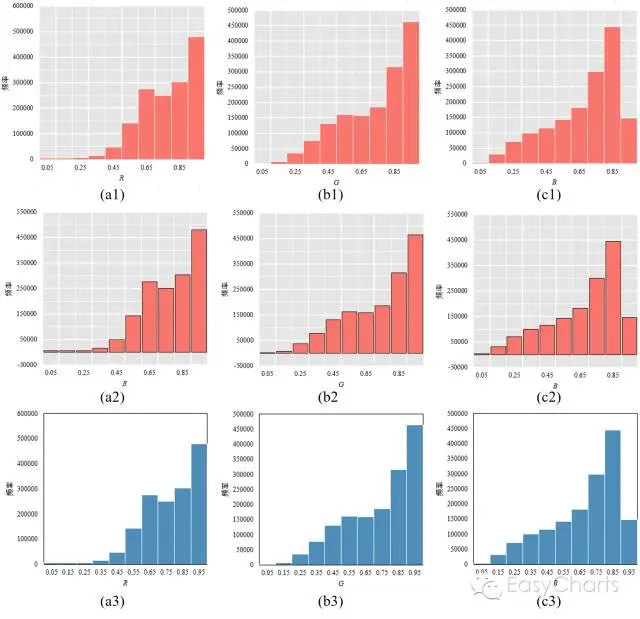
图2-1 数据系列1的簇状柱形图
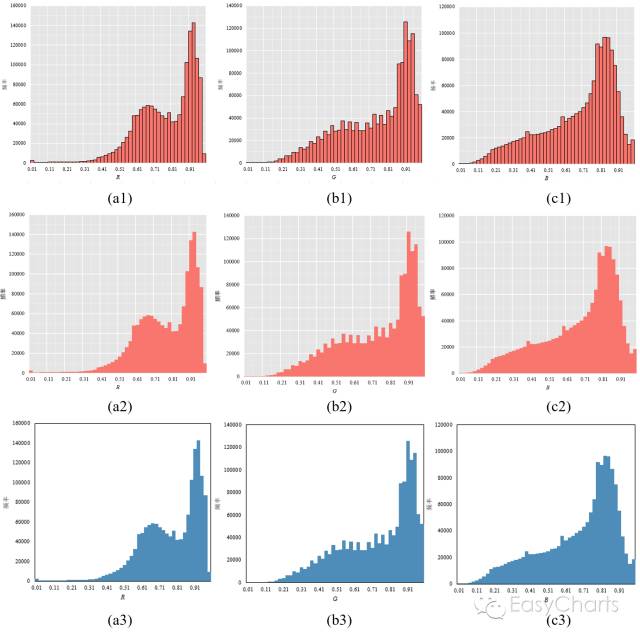
图2-2 数据系列2的簇状柱形图
本文原创作者张杰,转载请注明出处!
